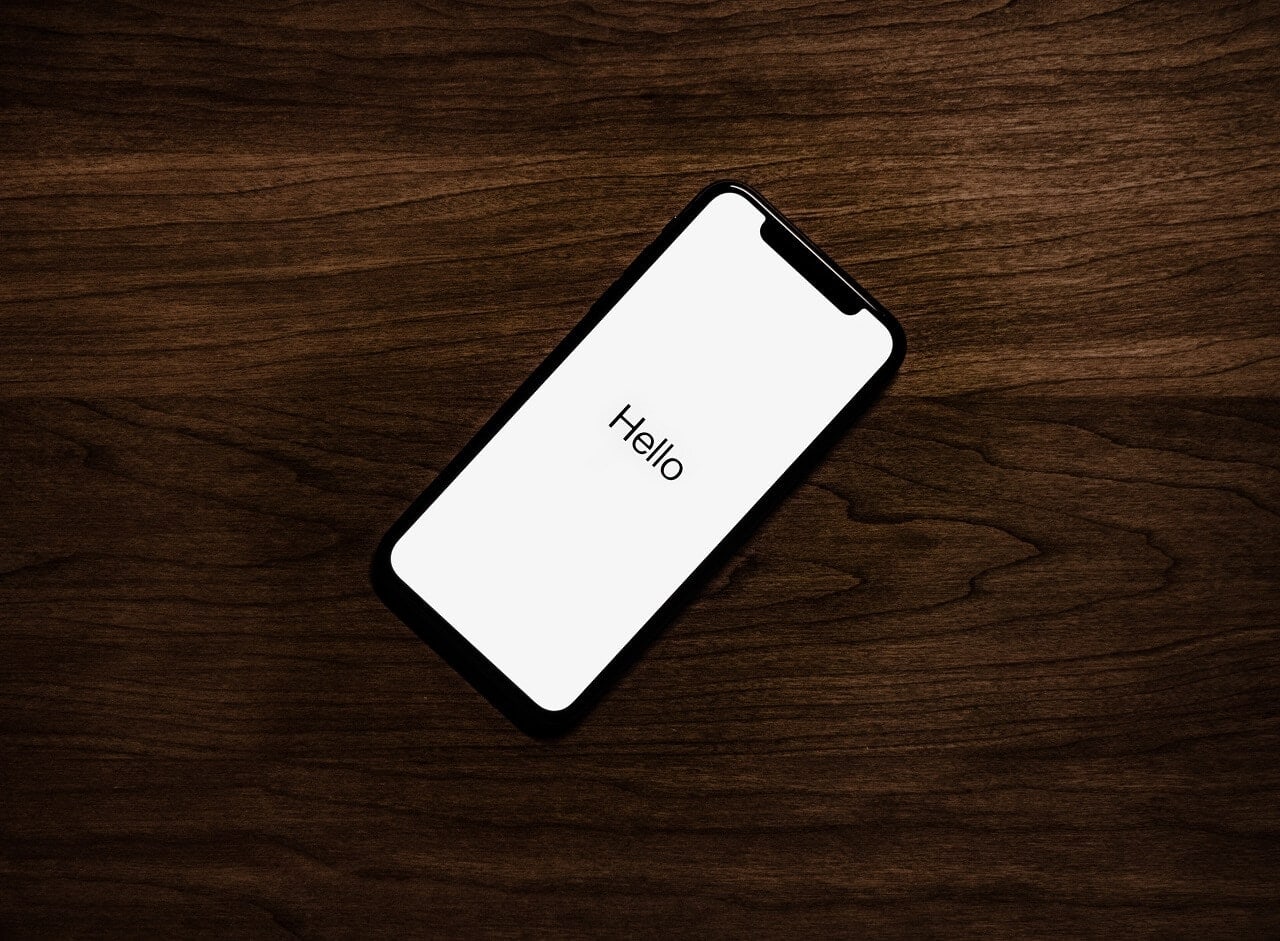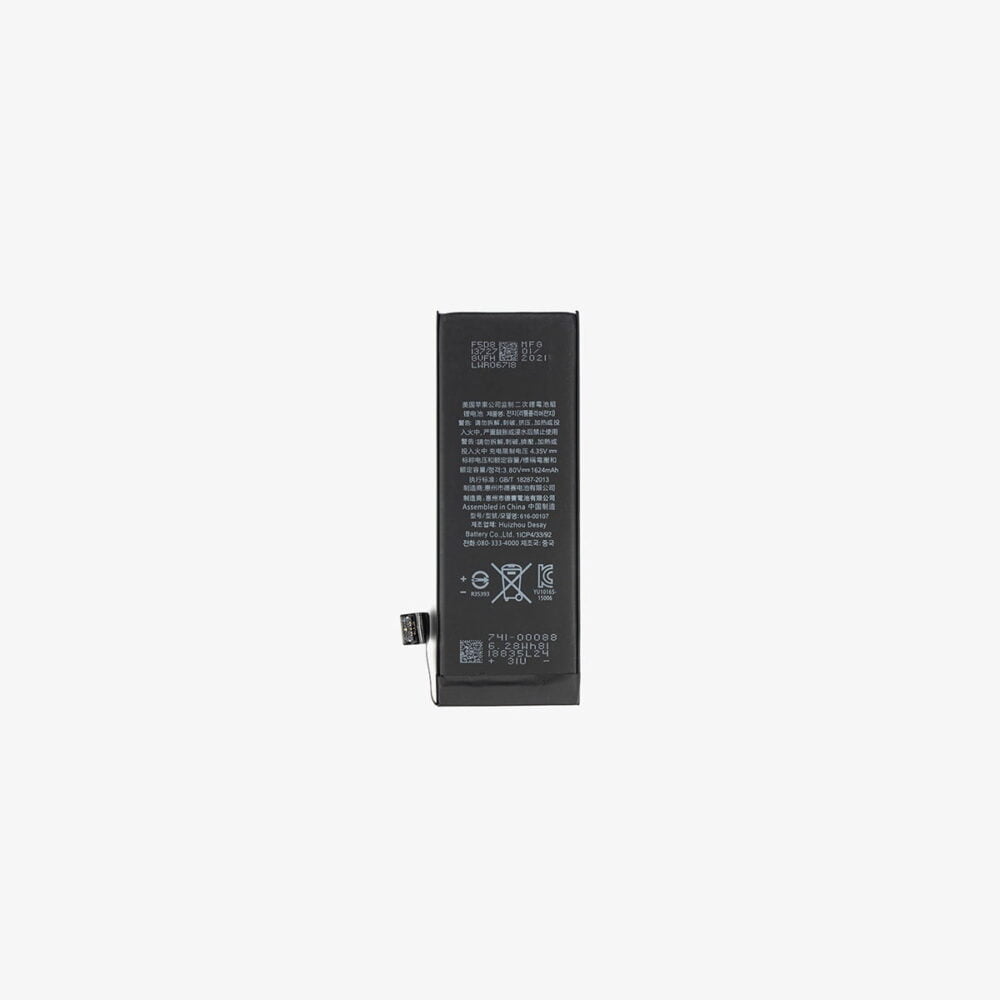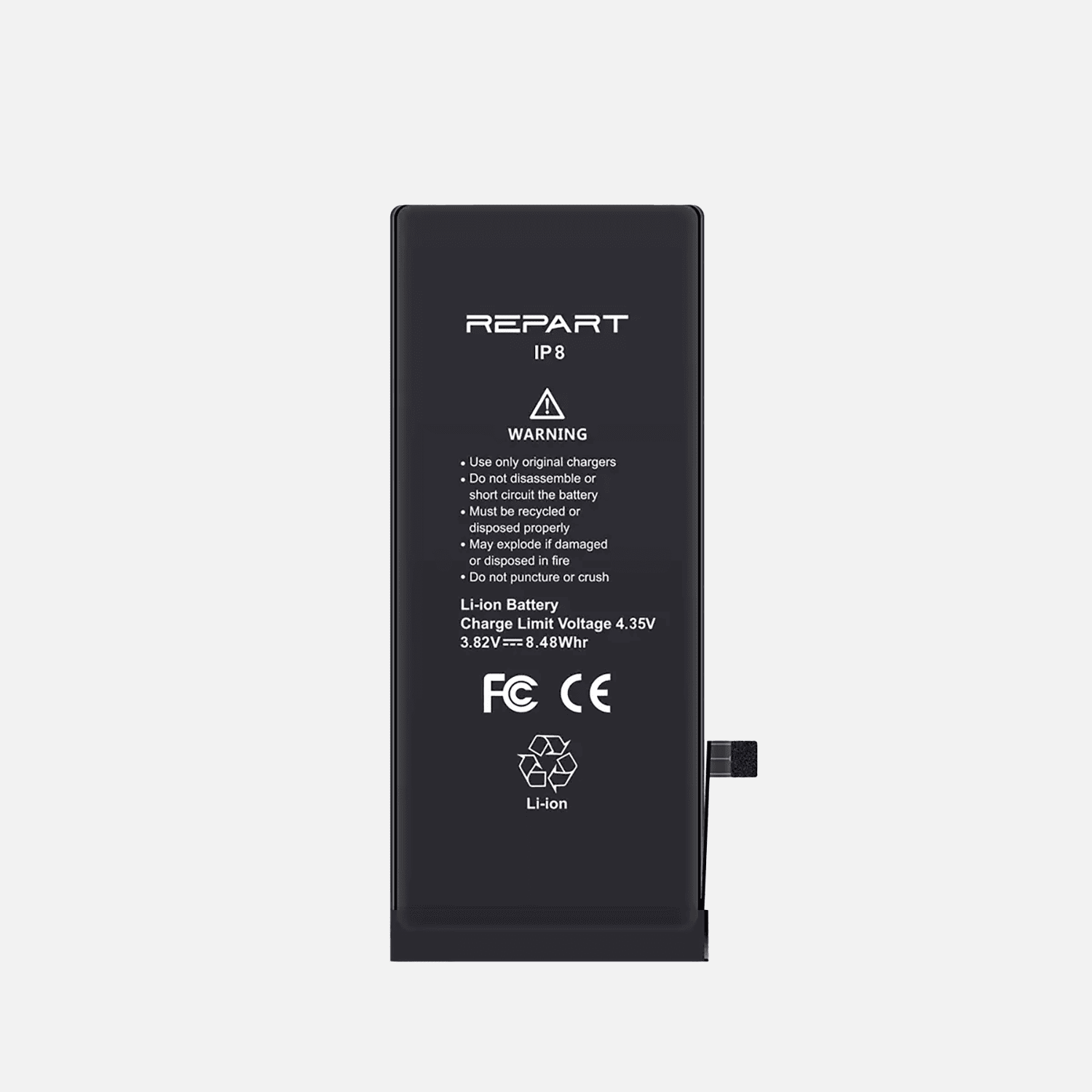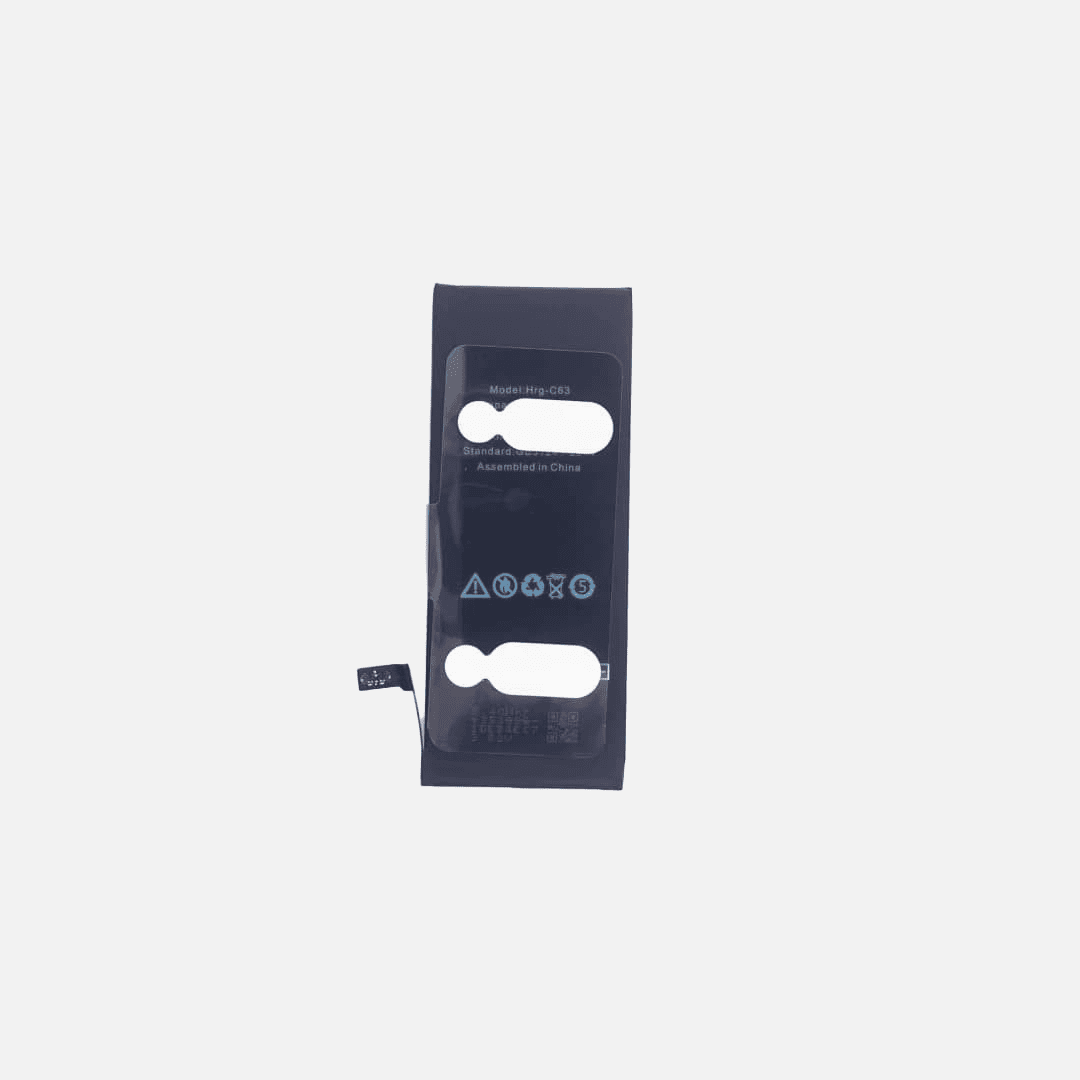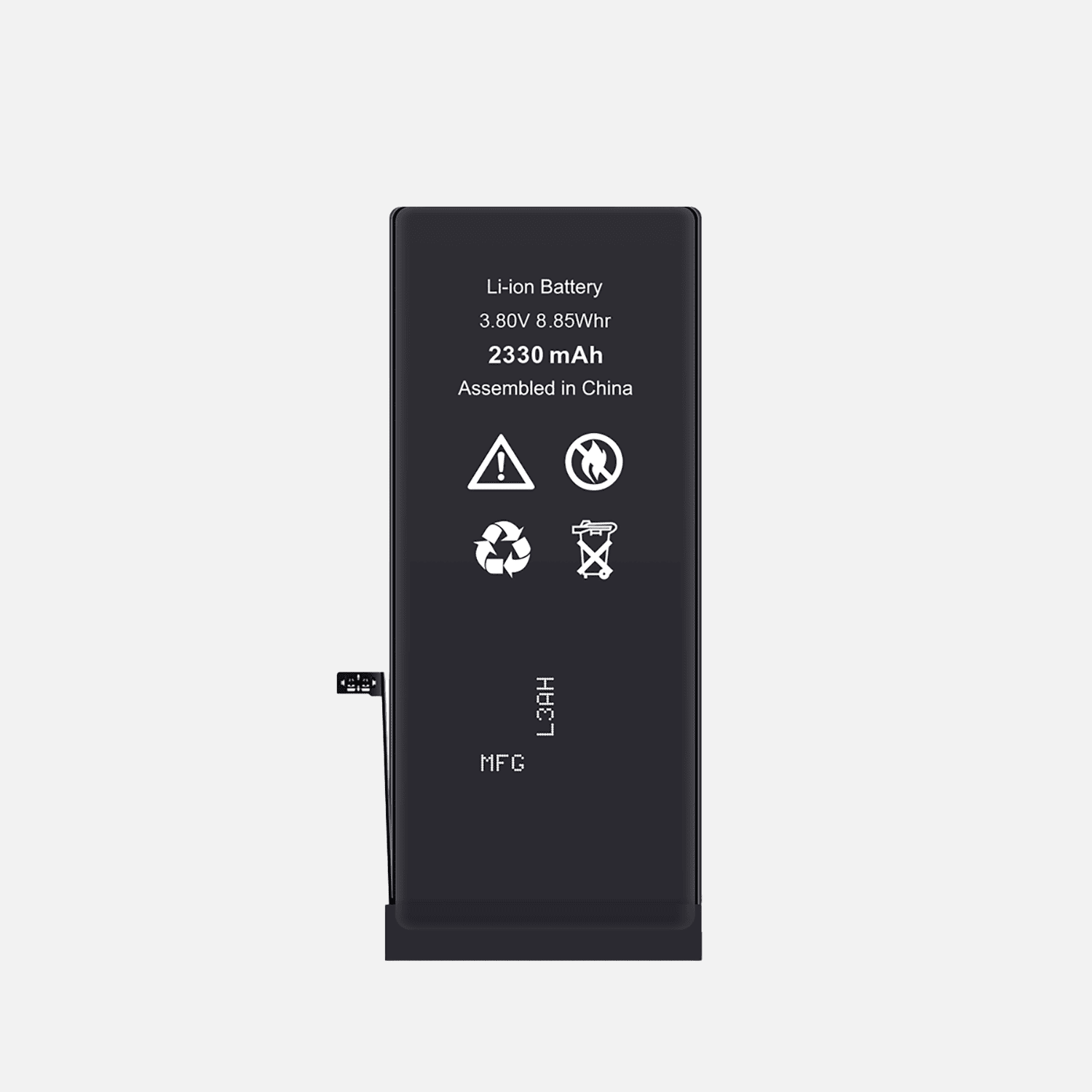Kopia zapasowa to rzecz niezwykle istotna, a jej wykonywanie powinno być naturalną i nawykową czynnością. Obecnie w telefonie mamy wszystko – zdjęcia filmy, prywatne informacje i dużo, dużo więcej. Warto zabezpieczyć się na wypadek nieprzewidzianych zdarzeń, takich jak zgubienie, kradzież lub popsucie się urządzenia. W tym artykule odpowiadamy na pytanie, jak zrobić kopię zapasową iPhone w usłudze iCloud, na komputerze czy przy wykorzystaniu innych metod.
Backup iPhone – co to i kiedy będzie niezbędny?
Wykonywanie backupu to czynność, o której niestety najczęściej nie myślimy, dopóki telefon nie ulegnie awarii, a wszystkie dane przepadną na zawsze z pamięci urządzenia. Być może słyszałeś historię o gitarzyście Metalliki – Kirku Hammetcie, który opowiadał w 2012 roku publicznie o tym, jak zgubienie smartfona, bez uprzedniego backupu, doprowadziło go do utraty około 250 riffów i pomysłów na nowe utwory. Nie każdy jest oczywiście twórcą w kultowym zespole rockowym, ale rodzinne zdjęcia, nagrania ze znajomymi oraz inne pliki gromadzone na telefonie mają zazwyczaj na tyle duże znaczenie, że warto zadbać o ich bezpieczeństwo.
Jeżeli posiadasz iPhone, kopia zapasowa jest naprawdę łatwa do wykonania, a do tego możesz wybrać dogodny dla siebie sposób. Ogólnie rzecz biorąc, archiwizacja iPhone czy każdego innego urządzenia, sprowadza się do zgrania wszystkich plików, folderów, ustawień i preferencji do jednego miejsca (konkretny folder na komputerze lub w chmurze), z którego następnie można całość odzyskać po naprawie lub zakupie nowego urządzenia. Jeżeli zrobisz kopię zapasową, iPhone nie będzie jedynym miejscem przechowującym ważne dane, a więc znacznie ograniczysz możliwość ich utraty. Pytanie brzmi, jak zrobić backup w telefonach Apple? Istnieje kilka sposobów, w zależności od tego, jaki efekt chcesz osiągnąć.
Backup iPhone z wykorzystaniem komputera
Chcesz mieć pliki stale pod kontrolą i nie wysyłać ich na zewnętrzne serwery? Skorzystaj z opcji tworzenia kopii zapasowej bezpośrednio na komputerze.
W przypadku urządzeń z systemem MacOS 14 i starszym oraz pecetów należy do tego celu wykorzystać program iTunes. Wystarczy odnaleźć w nim swój smartfon, wybrać opcję backupu Ten komputer i kliknąć Zarchiwizuj. Tak naprawdę nie ma w tym żadnej filozofii, a poprawne wykonanie wszystkich kroków trwa mniej niż minutę. Jeżeli chcesz dodatkowo zabezpieczyć swoje dane, możesz zaznaczyć opcję Szyfruj kopię zapasową iPhone’a. Ta opcja jest konieczna, jeżeli w skład backupu wchodzić mają informacje dotyczące zdrowia i aktywności użytkownika. Wszystko oczywiście dla zwiększenia bezpieczeństwa przechowywanych danych.
W przypadku komputerów macOS Catalina 10.15 proces wygląda analogicznie, jednak urządzenia szukamy poprzez okienko Findera. Istnieją oczywiście inne programy, które oferują dokonanie backupu w wielu różnych konfiguracjach, jednak iTunes daje na tyle łatwe oraz intuicyjne rozwiązanie, że całkowicie wystarczy do tego, aby załatwić sprawę szybko i skutecznie.


Backup poprzez iCloud
Backup do chmury to coraz popularniejsza opcja, ponieważ nie uzależnia ona bezpieczeństwa danych od kondycji konkretnego sprzętu. Zapisania i odtworzenia informacji możesz dokonać tak naprawdę z każdego miejsca na ziemi, do którego dociera internet. Co ważne, archiwizacja iCloud jest również niezwykle łatwa do wykonania.
Pierwszym sposobem jest skorzystanie z odpowiedniej opcji bezpośrednio w ustawieniach smartfona. Na początku musisz połączyć się z siecią Wi-Fi. Ścieżka prezentuje się następująco: Ustawienia → nazwa właściciela konta → iCloud → Backup → Utwórz backup teraz. Po wykonaniu wskazanych kroków kopia zapasowa zostanie zapisana na Twoim koncie w chmurze. To jednak nie wszystko. Dzięki usłudze iCloud nie musisz tak naprawdę ręcznie wykonywać kopii zapasowej (chyba że zapiszesz ważny plik, który musisz natychmiast zbackupować).
iCloud pozwala na automatyczne archiwizowanie plików na koniec każdego dnia. Najpierw musisz upewnić się, że masz zaznaczoną opcję backupu w panelu głównym usługi. Aby upewnić się, że kopia zapasowa zostanie prawidłowo wykonana, sprawdź, czy masz wystarczająco dużo wolnego miejsca w chmurze, podłącz iPhone do źródła zasilania oraz zablokuj ekran. Aby sprawdzić, czy backup rzeczywiście został wykonany, możesz kliknąć opcję Archiwum iCloud (która również znajduje się w głównym panelu usługi).
Kopia zapasowa może dotyczyć również innych dostawców usług przestrzeni dyskowej w chmurze. Jeżeli chcesz dokonać np. backupu iPhone w Google Drive, odpowiednie opcje znajdują się w aplikacji. Wystarczy kliknąć opcję Menu → Ustawienia → Backup. Wszystkie pliki zostaną zapisane na dysku, a w przypadku tworzenia kolejnej kopii nadpisane będą jedynie nowe informacje.
Zobacz nasze produkty
Jakie są podstawowe różnice?
- Miejsce na dysku: w usłudze iCloud dostępna przestrzeń to 2 TB, w tym 5GB bez żadnych opłat. W przypadku komputera ograniczeniem jest oczywiście pojemność jego dysku.
- Tworzenie backupu: jeżeli chodzi o iCloud, może być dokonane w każdym miejscu, w którym możliwe jest połączenie się z siecią Wi-Fi, natomiast w drugiej sytuacji trzeba mieć dostęp do komputera.
- Przechowywanie plików: w chmurze są umieszczone na zewnętrznych serwerach, a więc ich dostępność nie jest ograniczona sprawnością komputera, jednak wybór zapisu na prywatnym dysku daje pewność i pełną kontrolę nad plikami.
- Szyfrowanie: w przypadku iCloud konieczne, w backupie na komputerze opcjonalne.
- Częstotliwość: iCloud pozwala na wygodny, automatyczny backup, natomiast w przypadku komputera niezbędne jest każdorazowo wykonywanie wskazanych działań.
Kopia zapasowa iPhone – inne sposoby
Co, jeżeli nie chcesz przechowywać swoich plików w chmurze, a nie masz pod ręką komputera? Kopia zapasowa może być wykonana również na innym urządzeniu – np. iPadzie. Jest jedno ale – niektóre typy plików mogą nie zostać zapisane (np. zdjęcia, wiadomości, notatki głosowe czy aplikacje działające jedynie na urządzeniu określonego rodzaju). Z tego względu, jeżeli w grę wchodzić ma zapisanie wszystkich danych, warto pomyśleć nad jednym z dwóch powyższych rozwiązań, dających pewność bezpieczeństwa danych.
Podsumowanie
Skoro wiesz już, co to jest backup iPhone i jak go wykonać, nie czekaj dłużej i wzbogać swoje archiwum dzięki utworzeniu kopii zapasowej. Warto zabezpieczyć się przed ewentualną awarią, czy utratą telefonu. Posiadanie takiego zabezpieczenia może też umożliwić przywracanie do ustawień początkowych, w sytuacji, gdy telefon nie odpowiada. Zastanawiasz się, jak odtworzyć backup iPhone po przywróceniu systemu? Postępowanie jest analogiczne, jak z jego tworzeniem. Gdy przejdziesz do telefonu w aplikacji iTunes, kliknij Odtwórz backup. W telefonie opcja ta znajduje się na ekranie Aplikacje i dane, który pojawia się podczas konfiguracji urządzenia.
Jeżeli masz jakiekolwiek problemy ze swoim telefonem, zapraszamy do kontaktu z naszymi specjalistami. Oferujemy kompleksową obsługę, która obejmuje sprzedaż zestawów naprawczych do iPhone – z baterią lub ekranem, ale prowadzimy również serwis QuickFix, w którym przeprowadzamy mniej lub bardziej skomplikowane naprawy smartfonów.